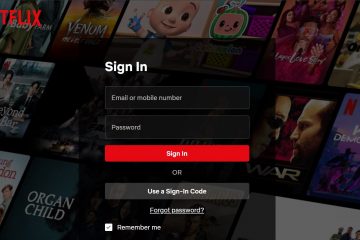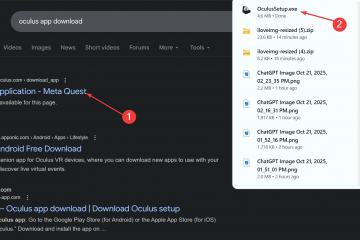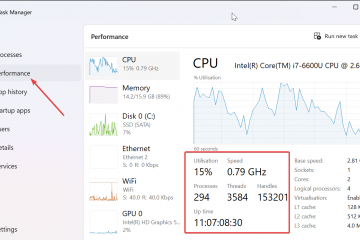最近のスマートフォンには、より新しい機能、より強力な処理能力、より大きなディスプレイが搭載されています。一部の主力スマートフォンには、分割画面マルチタスクや心拍数モニターなどの高度な機能も搭載されています。
メーカーはより強力な携帯電話をサポートするために大容量のバッテリーを組み込んでいますが、新機能をサポートするために電池がすぐに切れてしまいます。ただし、いくつかの機能を変更または無効にして、バッテリーを長持ちさせることができます。 Android デバイスのバッテリーを節約するための簡単なガイドを次に示します。
Android のバッテリーを節約する方法
バッテリーを節約する最も簡単な方法は、Android スマートフォンを再起動することです。再起動すると、バックグラウンドで実行されている可能性のあるすべてのアプリが停止します。必須のアプリと機能のみで携帯電話を起動し、最終的に消費電力を削減します。

維持最新のアップデートには電力をより効率的に利用できるパッチが含まれている可能性があるため、携帯電話のオペレーティング システムを最新の状態に保つことでバッテリーを節約することもできます。 Android スマートフォンのバッテリーを節約するためのその他のヒントをいくつか紹介します。
画面の明るさを下げる

画面の明るさを下げることは、バッテリーの消費を抑える最も簡単で効果的な方法です。電話の画面が明るいほど、より多くの電力を消費します。画面の明るさは重要な機能であるため、Android スマートフォンには通知センターに統合された明るさスライダーがあり、簡単にアクセスできます。
スマートフォンを屋外で頻繁に使用する必要がある場合は、自動明るさ機能を利用できます。.この機能は、環境に応じて明るさを自動的に変更します。一部の Android スマートフォンでは、「アダプティブ ブライトネス」という名前で表示される場合があります。
ダーク モードを有効にする
ほとんどの新しい Android モデルには、ライトとダーク モードもあります。モード オプション. ライト モードは、携帯電話のインターフェイスとアプリで白い背景を使用します, ダーク モードは黒い背景を使用します.
Android スマートフォンはデフォルトでライト モードになっていますが、スマートフォンの電力を節約するためにダーク モードに変更できます。
画面オフの遅延を減らす
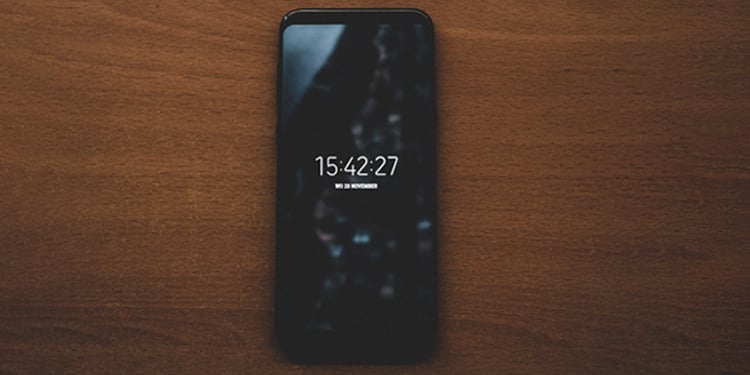
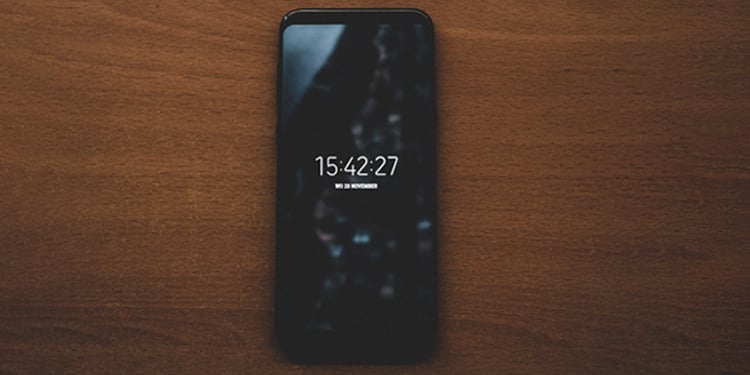
すべて電話には、一定時間アイドル状態になると電話画面を自動的にオフにする機能があります。
この機能は通常、デフォルトでオンになっており、電話のモデルに応じて 30 秒から 1 分後に画面がオフになるように設定されています。これをより長い遅延に変更した場合は、15 秒以下に短縮すると、消費電力を大幅に削減できます。ほんの数秒減っただけでも、バッテリーの消費はかなり顕著です。
一部の携帯電話には Always On Display 機能があり、いつでも現在の日付と時刻を常に表示します。画面がオフになります。この機能をオフにすると、節電にも役立ちます。手順は次のとおりです:
[設定] を開きます。 ロック画面に移動します。 常時表示を無効にします。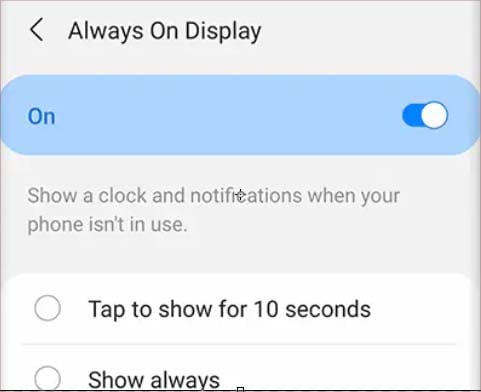
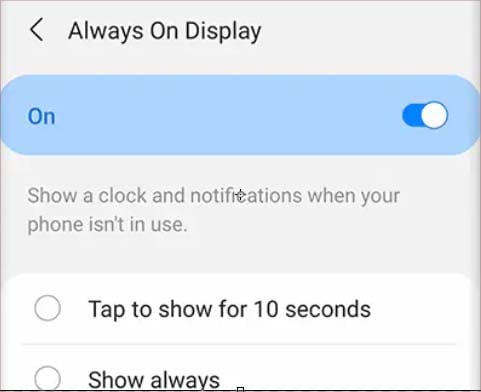
リフレッシュ レートを下げる
デバイスのリフレッシュ レートとは、画面がフレームを変更するレートを意味します。 60 Hz のリフレッシュ レートは、1 秒間に 60 フレームを変更することを意味します。スマートフォンのリフレッシュ レートを変更できる Android スマートフォンはほとんどありません。
低いリフレッシュ レートを選択すると、バッテリーを大幅に節約できます。通常、ディスプレイ設定からリフレッシュ レートを変更できます。手順は次のとおりです:
設定を開きます。 ディスプレイ>ディスプレイのリフレッシュ レートに移動します。最低のリフレッシュ レートを選択します。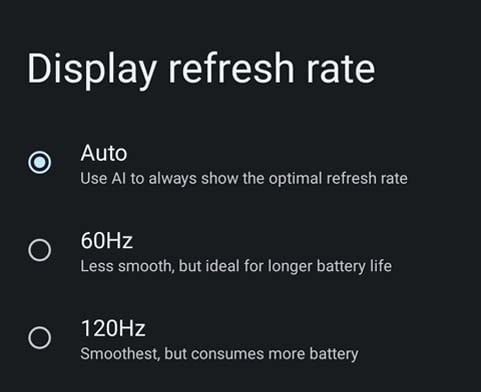
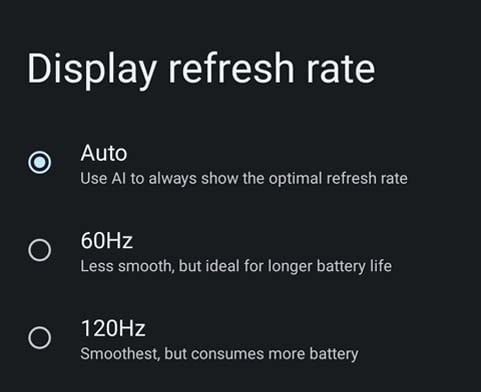
省電力モードを有効にする
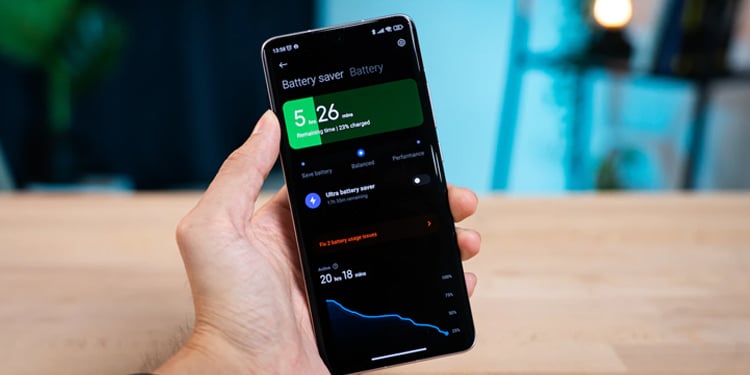
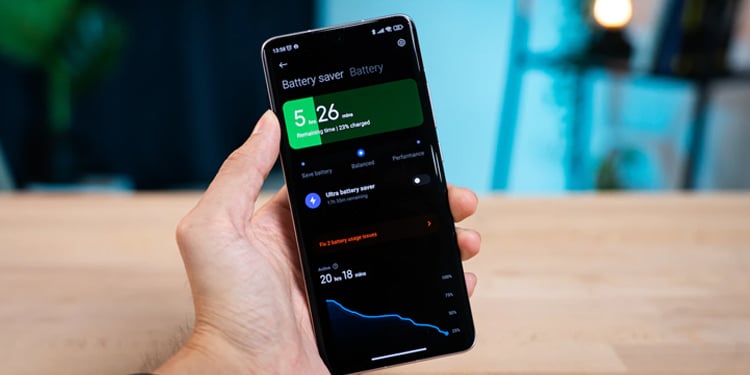
Android電話には省電力モードがあり、その名前が示すように電力を節約します。省電力モードではシステムのパフォーマンスが制限されるため、消費電力が少なくなります。
これは、アプリの応答性がわずかに遅くなり、ゲームが少し遅くなる可能性があることを意味します.携帯電話のメーカーによっては、省電力モードにより、一部のソーシャル メディア アプリでの動画の自動再生も停止します。
一部の携帯電話には超省電力機能もあります。このモードでは、最小限の機能と一部のアプリケーションのみが有効になりますが、スマートフォンのバッテリーが通常よりもずっと長持ちします。
Wi-Fi/Bluetooth を無効にする
Wi-Fiと Bluetooth は、Android フォンの最も基本的かつ重要な機能の 1 つです。 Android スマートフォンには、Wi-Fi アダプターと Bluetooth アダプターの両方が組み込まれているため、動作に余分な電力が必要です。そのため、不要なときに Bluetooth と Wi-Fi の両方を無効にすると、スマートフォンのバッテリーを大幅に節約できます。
機内モードをオンにする
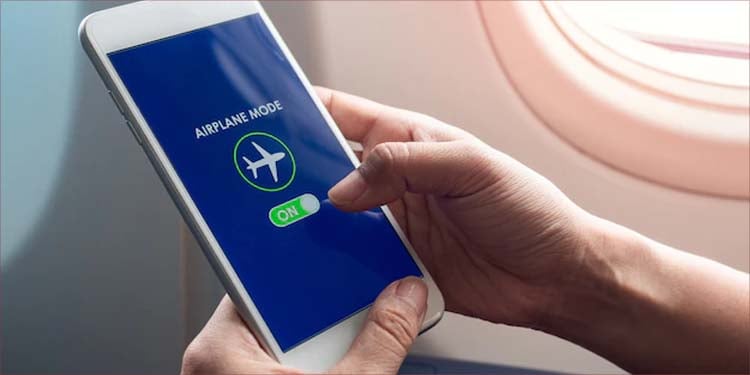
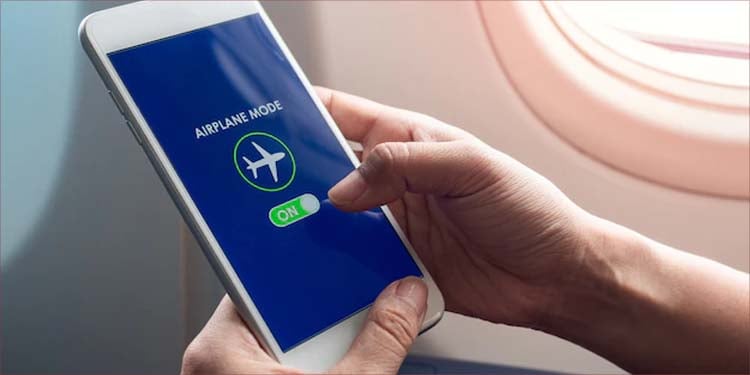
機内モードでは、受信信号を含む、携帯電話のすべてのワイヤレス信号が無効になります。このモードは、飛行機とタワー間の通信を中断しないように、主に飛行機で移動するときに使用されます。ただし、デバイスのバッテリーを節約するためにも使用できます。充電中に機内モードを有効にすると、携帯電話の充電がさらに速くなります。
電話の音声を無効にする
電話をマナーモードにしてバッテリーを節約することもできます。電話はオーディオを使用しないため、スピーカーは電力を必要としないため、バッテリーを節約できます。同様に、キーパッドとキーボードの音を無効にすることも、わずかな電力の節約に役立ちます。
音声フィードバックが必要ない場合は、携帯電話のバイブレーションを無効にすることもできます。音がなくても、振動だけでもかなりの電力を消費します。
定期的にアプリを強制終了
ほとんどのアプリは、アプリを強制終了するまでバックグラウンドで実行され続けます。ほとんどの Android アプリには、最近開いたアプリを追跡する「最近のアプリ」機能があります。これらのアプリは、バックグラウンドでバッテリー電力とリソースを消費します。
使用後にアプリを強制終了するという小さな習慣は、
アプリのバックグラウンド更新を無効にする
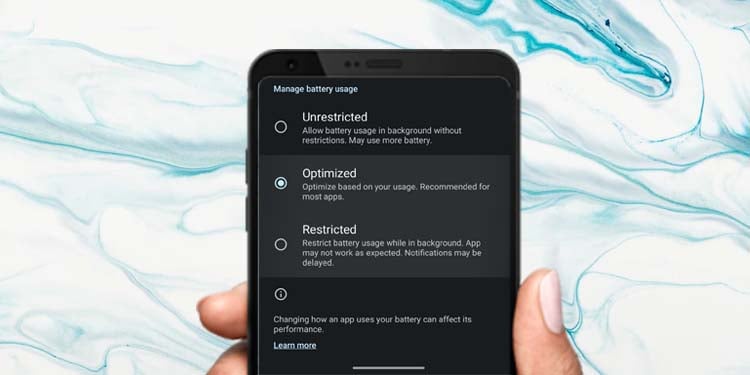
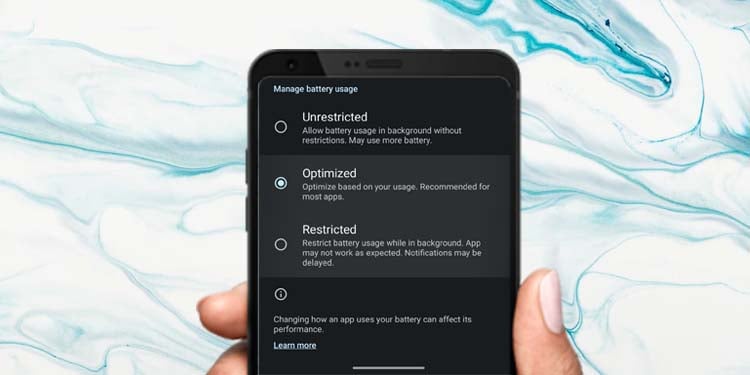
アプリのバックグラウンド更新機能を使用すると、特定のアプリがコンテンツとデータをバックグラウンドで自動的に更新できます。この機能は、最新のコンテンツを提供するためにソーシャル メディア アプリケーションでよく使用されます。
アプリの設定から個々のアプリのバックグラウンド更新を選択的に無効にすることもできます。ただし、省電力モードを有効にすると、すべてのアプリでこの機能が一度に自動的に無効になります。
無効にするこの機能により、アプリでの最近のアクティビティに関するアラートや通知を受け取ることができなくなる場合があります。ただし、この機能はあなたに有利にも機能します。通知がないため、携帯電話の画面がランダムに起動することがないため、バッテリーを節約できます。
自動同期を無効にする
クラウド バックアップをオンにしている場合は、Android 携帯携帯電話のデータを Google クラウドに自動的にバックアップします。この機能は、自動同期と呼ばれます。この機能は便利ですが、バックグラウンドで実行され、携帯電話がアイドル状態のときでも電力を消費する可能性があります。
これを無効にすると、携帯電話のバッテリーを節約できます。ただし、この機能を無効にすると、電話をクラウドと手動で同期する必要があります。未使用のメール アカウントを削除して、それらのアカウントがバックグラウンドで同期し、余分な電力を消費するのを防ぐこともできます。
位置情報サービスを無効にする

お使いの携帯電話は、全地球測位サービス (GPS) を使用して世界中のあなたの位置を追跡します。 GPS は衛星を使用して地球上の位置を追跡します。位置情報サービスは、特別なサービスを提供するために、地図、ビデオ、ゲーム、または特定のソーシャル メディア アプリで使用されます。この位置情報サービスが不要な場合は、設定アプリから無効にすることができます。
ただし、位置情報サービスを明示的にオンにする必要がある一部のアプリは使用できない場合があります。
Google サービスを無効にする
Google には、Android デバイスに「Hey Google」という音声起動機能があり、音声クエリに応答できます。音声起動を設定している場合は、スマートフォンのマイクを常に使用して、音声クエリを聞いてください。Google アプリからこの機能を無効にして、スマートフォンの電力を節約できます。
Google アシスタントを無効にする手順は次のとおりです:
Google アプリを開いてプロファイル アイコンを押します。[設定] > [Google アシスタント] > [Hey Google と Voice match] を選択します。[] の横にあるスライダーをオフにします。 Hey Google.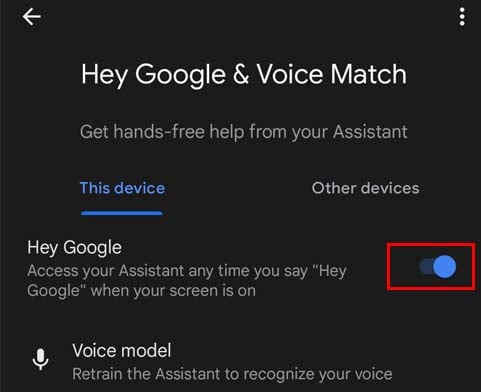
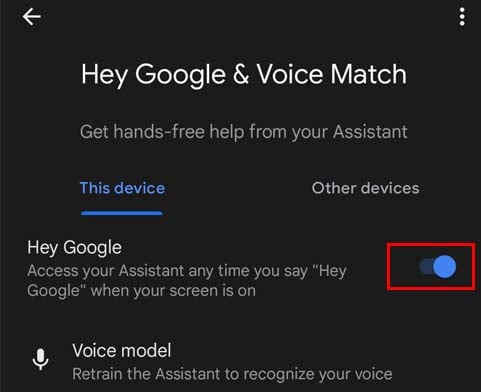
電力使用量の確認
Android スマートフォンには、スマートフォンのバッテリー使用量を確認できる機能があります。これは、スマートフォンの各アプリまたは機能によって消費された合計バッテリー電力を追跡します。一部のアプリやビデオ ゲームは、他の一般的なアプリよりも多くの電力を消費します。電力を最も多く使用しているアプリを強制停止して、それ以上バッテリーを消費しないようにすることができます。
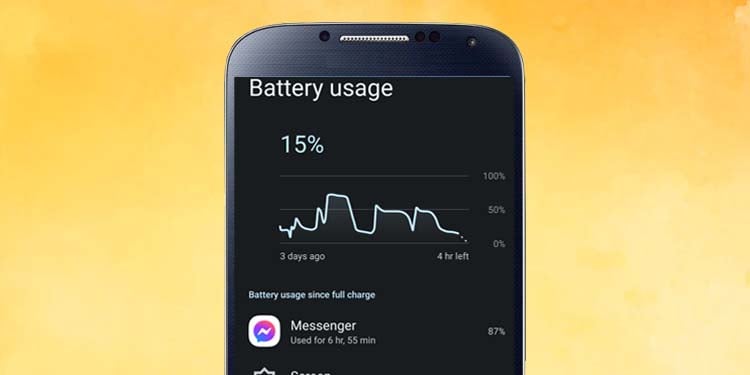
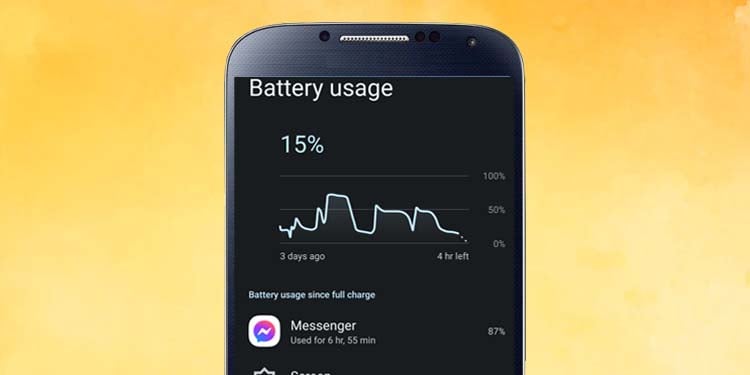
強制停止したアプリは、バックグラウンド プロセスもすべて停止します。ただし、これを行うと、アプリ データが破損し、アプリがクラッシュする可能性があります。
場合によっては、アプリを強制終了または停止しても、プロセスの再実行を完全に防ぐことはできません。一部のアプリは、一定時間後に自動的に起動します。この問題の解決策は、アプリを一時的にアンインストールすることです。必要なときにいつでもアプリを再ダウンロードできます。ただし、アプリをアンインストールすると失われる可能性がある重要なデータは、最初に必ずバックアップしてください。
ライブ壁紙は避けてください
ライブ壁紙は魅力的ですが、通常よりも多くのバッテリーを消費します。背景が常に変化するため、通常の壁紙。スマートフォンはプロセッサにより多くの電力を割り当てる必要があるため、背景が動き続けます。
静止画の壁紙を使用すると、Android スマートフォンの電力消費を抑えることができます。色の美学にあまり興味がない場合は、無地の黒の背景を選択して、さらに電力を節約できます.ただし、黒い壁紙は AMOLED および OLED ディスプレイの電力を節約するだけです。
電話の温度を確認する


驚くかもしれませんが、環境と電話の温度もデバイスに影響します。異常な高温/低温は、バッテリーの寿命に悪影響を及ぼします。適度な温度で携帯電話を使用すると、携帯電話のバッテリーの消耗が早くなるのを防ぐことができます。
携帯電話が熱くなった場合は、冷めるまで放置することをお勧めします。
バランスをとる定期的な充電
バッテリーは時間と使用により劣化します。一定の時間が経過すると、ゆっくりと最大容量を失います。しかし、定期的に充電することで、バッテリーの寿命を大幅に延ばすことができます。
バッテリーの充電を 20% ~ 80% に保つことで、バッテリーの寿命を延ばすことができます。携帯電話の充電を 20% の容量で開始し、80% で停止します。このパターンに厳密に従う必要はありませんが、バッテリーの寿命を延ばすには、このパターンに従うだけで十分です。